لماذا تعطل التطبيقات على Android ، وكيف يتم إصلاحها؟
نشرت: 2022-12-30يستخدم غالبية مستخدمي الهواتف الذكية أجهزة Android.
واحدة من أكثر المشاكل شيوعًا التي يواجهها مستخدمو Android هي تعطل التطبيقات أو تجميدها.
كونك أحد مستخدمي Android ، ستكون على دراية بهذه المشكلة. ألا تجد هذا محبطًا عند تعطل الوسائط الاجتماعية أو تطبيق التسوق المفضل لديك كثيرًا؟
حسنًا ، هذا أحد أكثر الأشياء المزعجة التي يجب على المرء مواجهتها. هناك عدة أسباب لحدوث ذلك مع أجهزة Android. دعنا نتعرف على بعض الأسباب الشائعة.
- نقص مساحة الذاكرة: إذا نفد جهاز Android الخاص بك من مساحة التخزين الداخلية الخاصة به ، فقد تتعطل تطبيقاتك مرارًا وتكرارًا.
- ارتفاع درجة الحرارة : يحدث ارتفاع درجة الحرارة بسبب النقر على عدد كبير جدًا من الأزرار للخلف. سيكون هذا كثيرًا مع جهازك ، وقد يسخن. يمكن أن يتسبب هذا الانهاك في تجميد التطبيقات أو تعطلها.
- عدد كبير جدًا من التطبيقات قيد التشغيل : يمكن أن يؤدي تشغيل عدد كبير جدًا من التطبيقات في وقت واحد إلى استهلاك الكثير من بيانات الخلفية. قد يؤدي هذا إلى تعطل العديد من التطبيقات النشطة حاليًا.
- مشكلة الاتصال : تحتاج معظم التطبيقات إلى اتصال بالإنترنت لاستخدامها. لذلك ، قد تؤدي مشكلة الاتصال أيضًا إلى تجميد التطبيق وتعطله لاحقًا.
- الفيروسات : يؤدي هجوم الفيروسات أيضًا إلى تعطل التطبيقات النشطة في كثير من الأحيان.
كيفية إصلاح أعطال التطبيق؟
لإصلاح أعطال التطبيق المفاجئة ، دعنا نستكشف بعض النصائح المفيدة. يمكن أن تعيد هذه النصائح تطبيقاتك إلى العمل بشكل مناسب.
فرض إيقاف التطبيقات
إذا كان هناك الكثير من التطبيقات التي تعمل في الخلفية ، فقد تتسبب في حدوث تداخل مع عمليات الهاتف. يمكن أن يتسبب هذا في النهاية في تعطل بعض التطبيقات. سيساعد الإيقاف القسري لهذه التطبيقات في تحرير الطاقة. فيما يلي خطوات فرض إيقاف أي تطبيق:
الخطوة 1: افتح الإعدادات واضغط على خيار التطبيقات.
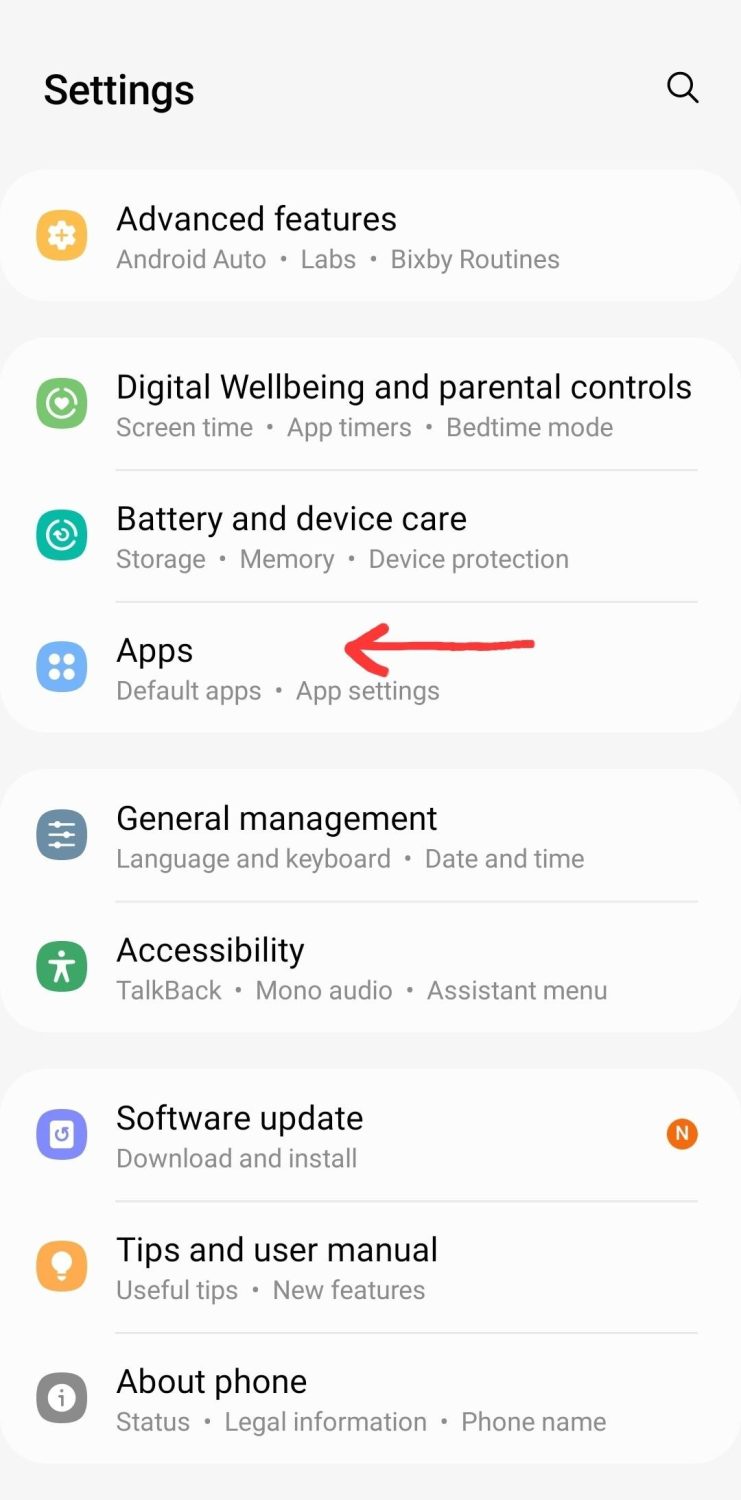
الخطوة 2: حدد التطبيق الذي ترغب في إيقافه بالقوة. اضغط على خيار Force Stop.
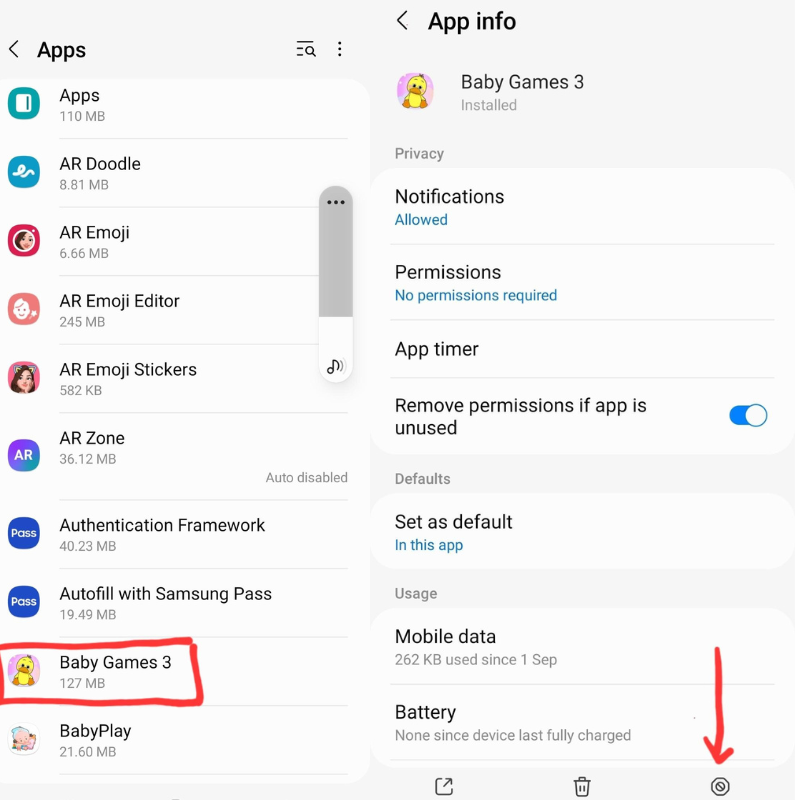
تحقق من اتصال الإنترنت
كما تمت مناقشته ، يمكن أن يتسبب اتصال الشبكة الضعيف أيضًا في تعطل التطبيقات. لذلك ، إذا كنت تواجه هذه المشكلات ، فيجب عليك تأكيد ما إذا كان اتصال الإنترنت الخاص بك يعمل بشكل صحيح.
تحقق من وجود تحديثات التطبيق
يعد تجاهل آخر التحديثات المتاحة للتطبيقات سببًا آخر يؤدي إلى تجميد التطبيق. تحصل تطبيقات Android على تحديثات منتظمة للاستمتاع بأحدث إصداراتها. يساعد هذا أيضًا في إصلاح الأخطاء في الإصدارات الحالية وبالتالي يعزز عملها بشكل عام.
إنه مثالي للحفاظ على تحديث تطبيقاتك عن طريق تثبيت آخر تحديثاتها بانتظام. يمكنك تحديث التطبيقات المختلفة في الخطوات التالية.
الخطوة 1: افتح التطبيق لمتجر Google Play وابحث عن التطبيق الذي تريد تحديثه.
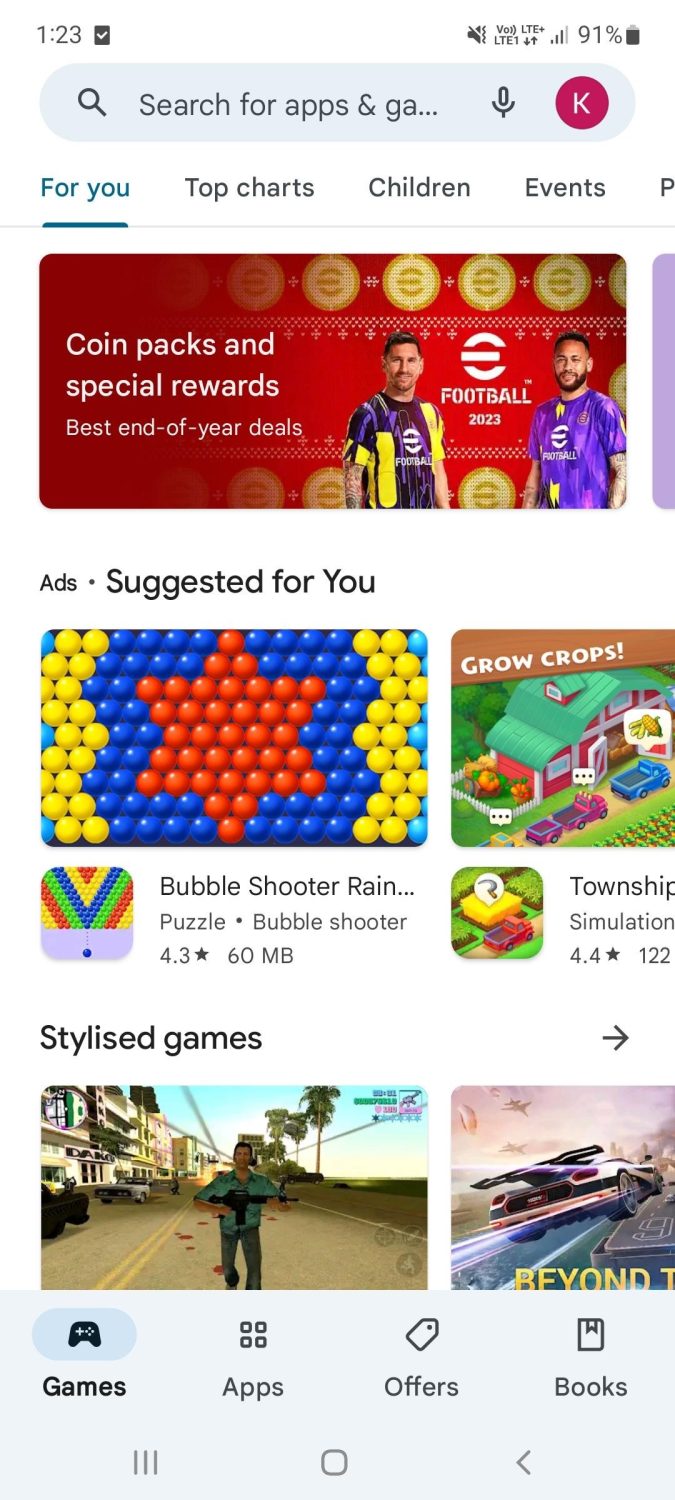
الخطوة 2: اضغط على زر التحديث وسيتم تثبيت آخر تحديث (إن وجد) على الفور.
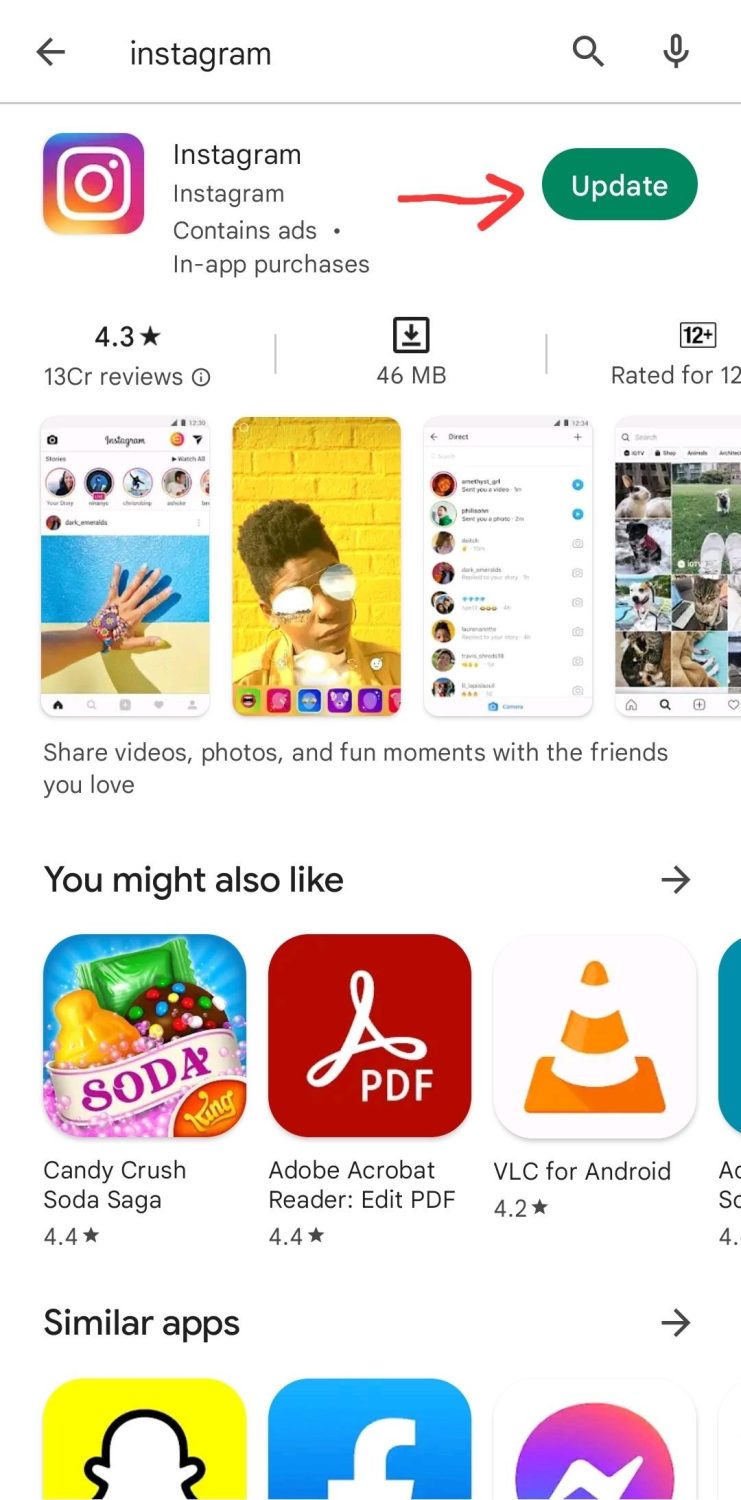
تحقق من أذونات التطبيق
تحتاج بعض التطبيقات إلى الوصول إلى ميزات مثل الصور والكاميرات والمواقع وما إلى ذلك. سيتعين عليك منح هذا الإذن لجعلها تعمل كما يفترض أن تفعل.
قد يكون هذا سببًا وراء تعطل التطبيق. لذلك ، يجب عليك التحقق من أذونات التطبيق والسماح بذلك إذا كنت تريد أن يعمل بشكل صحيح.
دعونا نرى كيف يمكنك القيام بذلك.
الخطوة 1: افتح الإعدادات واختر التطبيقات.
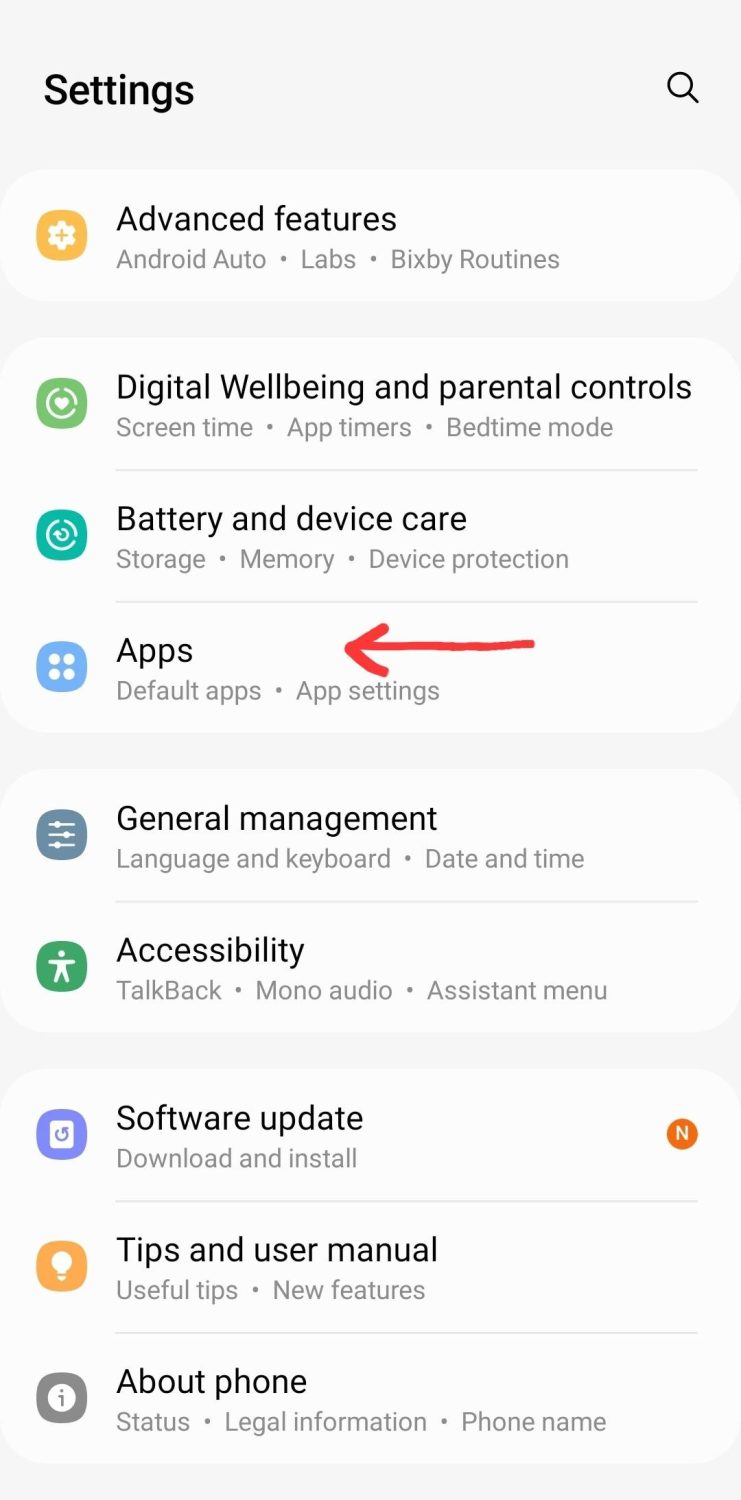
الخطوة 2: اختر التطبيق من قائمة التطبيقات التي تريد مراجعة الأذونات الخاصة بها.
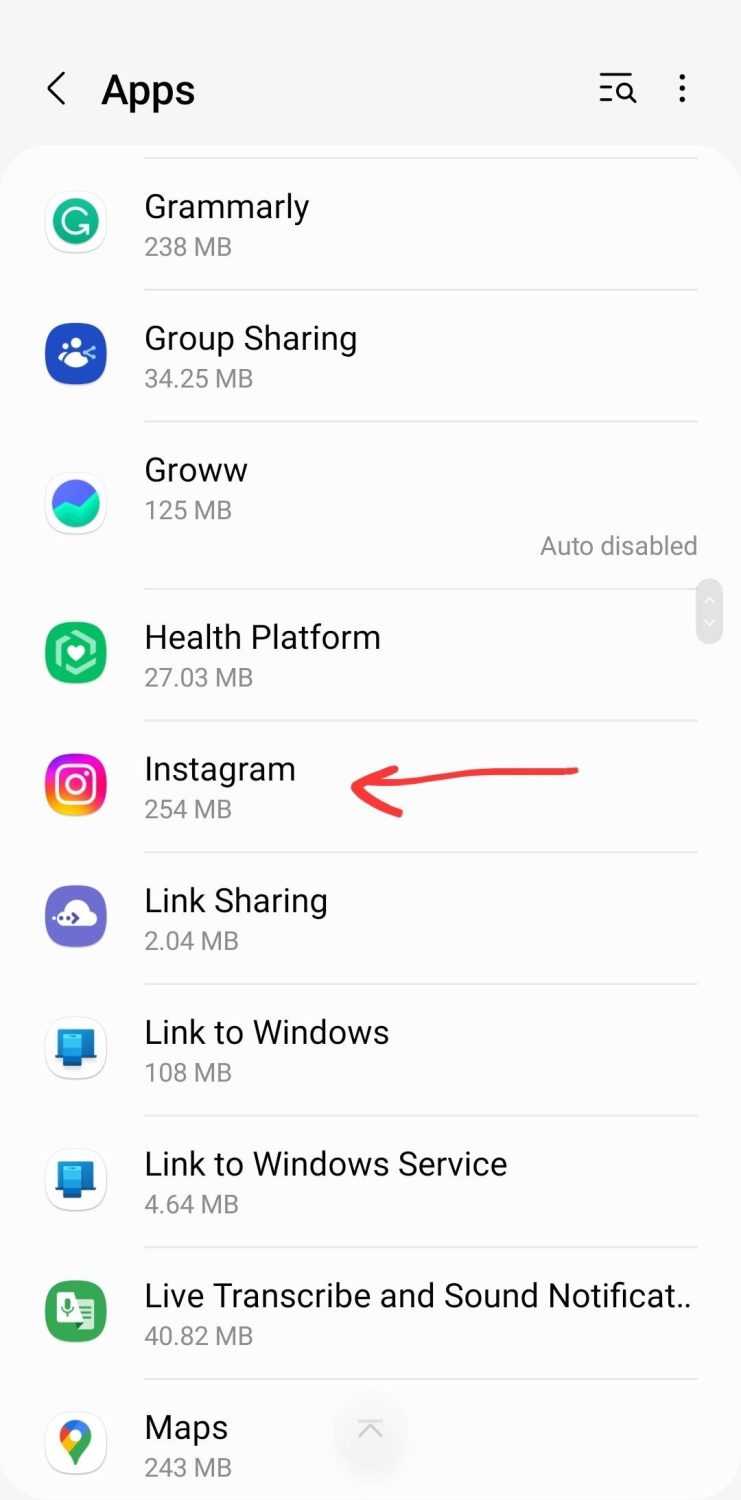
الخطوة 3: اضغط على أذونات. راجع الأذونات المرفوضة والمسموح بها لهذا التطبيق وقم بتغييرها وفقًا لمتطلباتك.
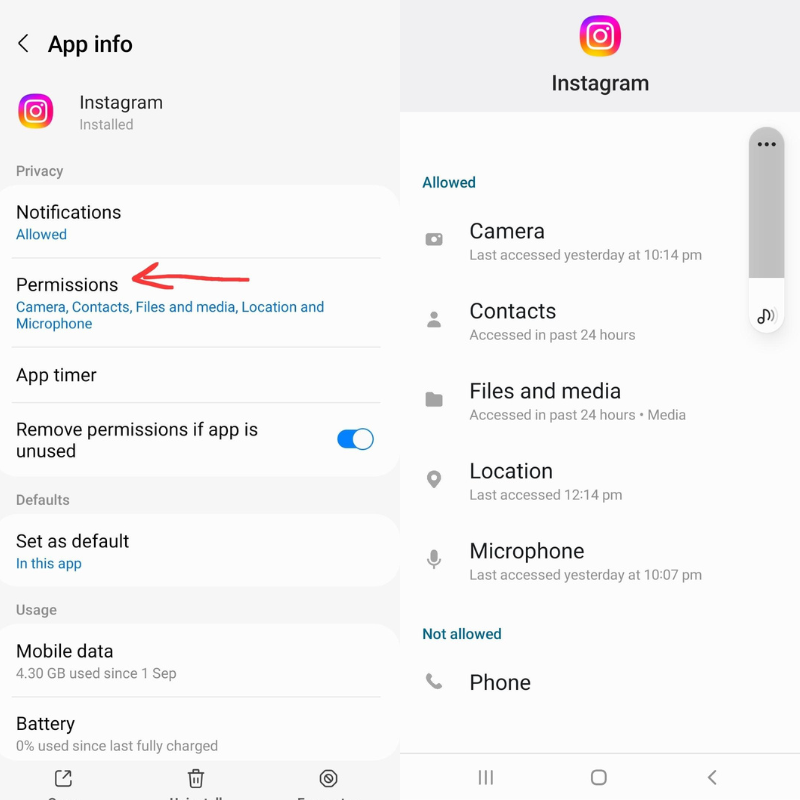
مسح البيانات المخزنة مؤقتًا
البيانات المخزنة مؤقتًا هي ذاكرة تخزين مؤقتة لتطبيق يتيح لها استرداد البيانات بسرعة أثناء العمل. لكن في بعض الأحيان ، يمكن أن تتعطل هذه البيانات المخزنة مؤقتًا وتتراكم ، مما يتسبب في تجميد التطبيق أو تعطله.

لذلك من المهم مسح هذه البيانات المخزنة مؤقتًا بشكل متكرر. يمكنك استخدام تطبيق جيد لمسح ذاكرة التخزين المؤقت لهذا الغرض.
مسح بيانات التطبيق
إذا كنت تعاني من خلل في تطبيقك المفضل ، فقد تكون بيانات التطبيق غير المرغوب فيها أو غير الضرورية هي السبب في ذلك. يمكنك محاولة مسح بيانات التطبيق الخاص بك ، مما سيساعد في تنظيف التطبيق الخاص بك.
ومع ذلك ، سيؤدي ذلك أيضًا إلى إزالة تفاصيل تسجيل الدخول الخاصة بك أيضًا. سيتعين عليك تسجيل الدخول مرة أخرى لاستخدام تطبيق معين.
يمكنك مسح بيانات التطبيق باتباع الخطوات المذكورة أدناه.
الخطوة 1: افتح الإعدادات وانقر فوق التطبيقات. اختر التطبيق الذي تريد مسح البيانات الخاصة به.
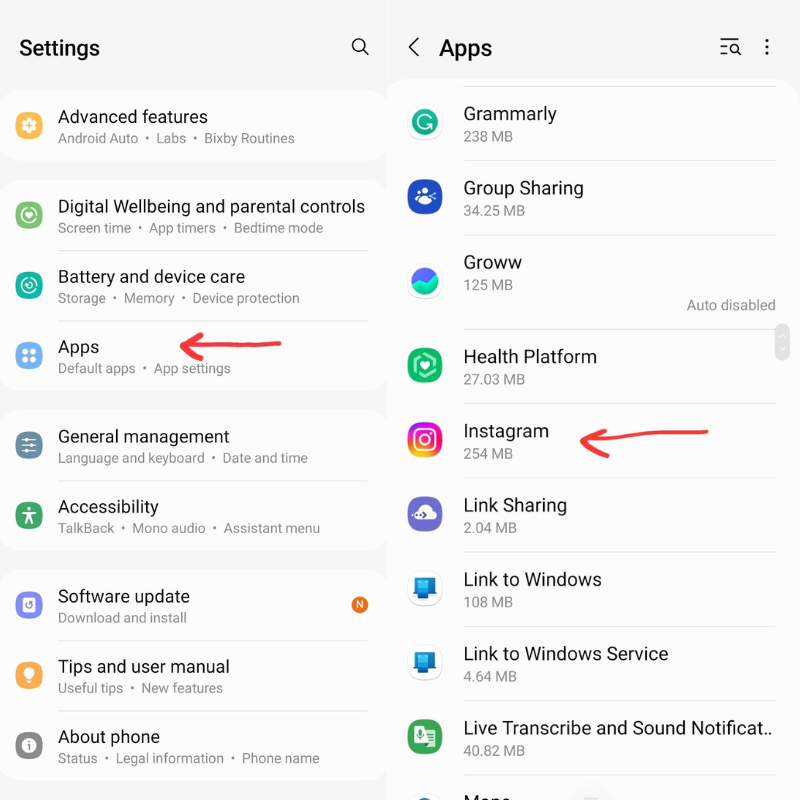
الخطوة 2: من قائمة الخيارات ، اضغط على التخزين. حدد مسح البيانات.
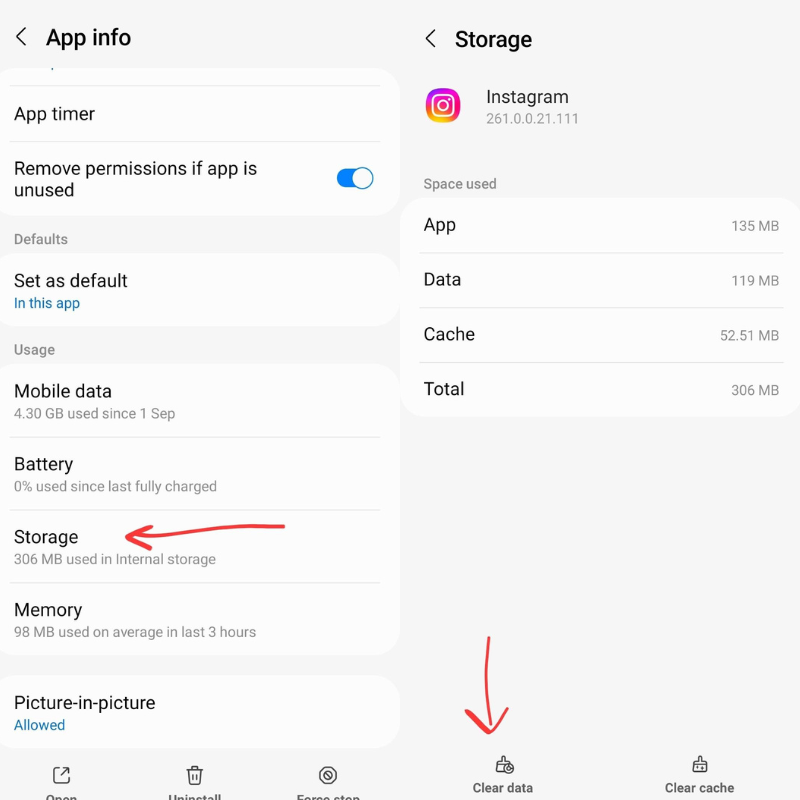
إفراغ مساحة التخزين
إذا استمرت تطبيقاتك في التعطل كثيرًا ، فقد يكون هناك نقص في مساحة التخزين. قد يؤدي عدم توفر مساحة تخزين كافية إلى ارتفاع درجة حرارة هاتفك أو التداخل مع عمل التطبيقات الأخرى. لن يتمكن هاتفك الذكي من العمل بأقصى طاقته.
لهذا ، يمكنك محاولة العثور على تطبيقات غير ضرورية على هاتفك لا تستخدمها أبدًا. مثل قد يكون هناك بعض تطبيقات الألعاب التي لن تمانع في إزالتها. قم بإلغاء تثبيت جميع هذه التطبيقات والملفات المماثلة غير الضرورية لتحرير مساحة التخزين الداخلية.
أعد تثبيت التطبيق
إذا كنت ترغب في جعل تطبيقك يعمل بشكل صحيح ، فأعد تثبيته. تعمل هذه الطريقة أحيانًا بشكل مثير للدهشة إذا كانت تطبيقاتك بها أخطاء أو تحتاج إلى تحديث. يمكنك إعادة تثبيت التطبيق باتباع الخطوات التالية.
الخطوة 1: انقر مع الاستمرار فوق رمز التطبيق المعين الذي تريد إعادة تثبيته.
الخطوة 2: اضغط على خيار إلغاء التثبيت.
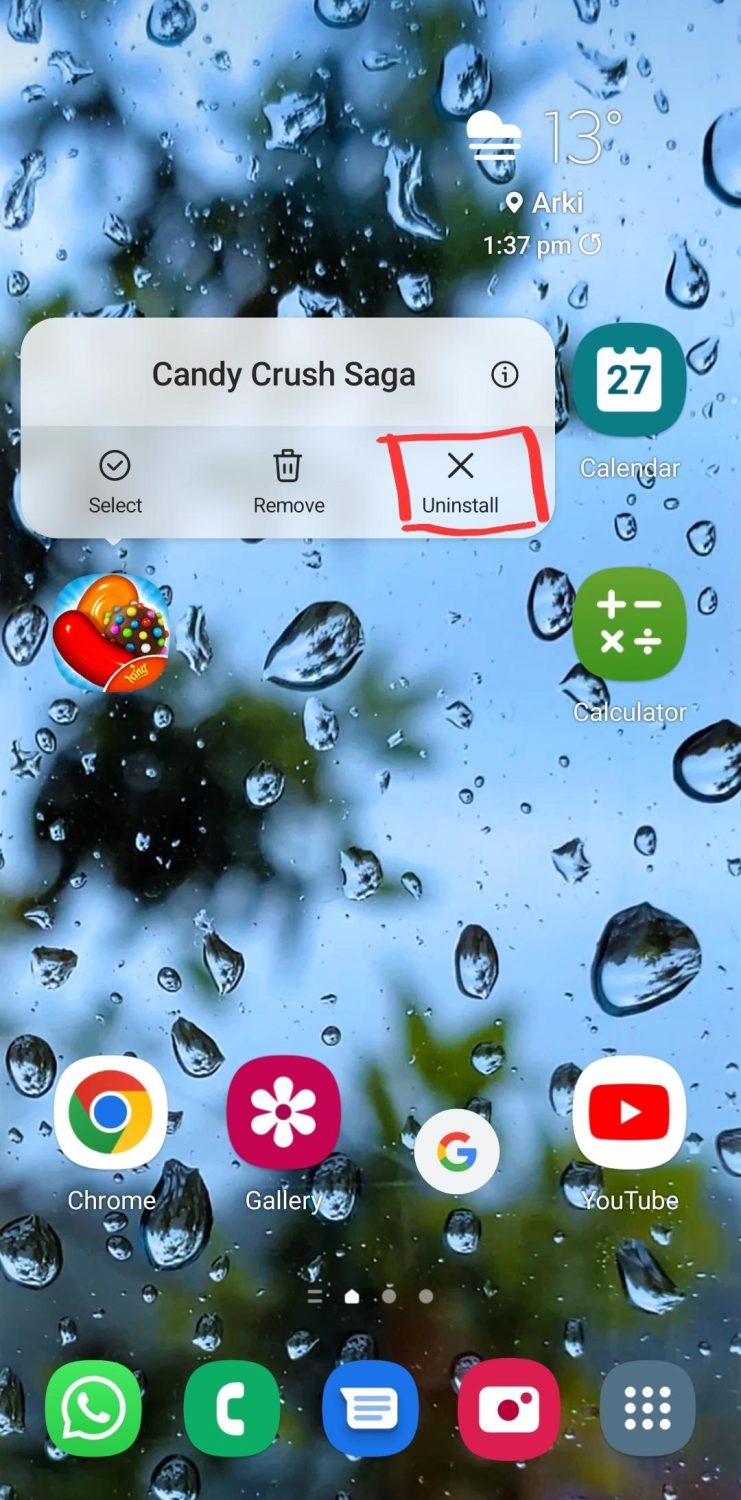
الخطوة 3: انتقل الآن إلى متجر Google Play وابحث عن نفس التطبيق. قم بتثبيته مرة أخرى على هاتفك الذكي.
أعد تشغيل جهازك
يتبادر إلى الذهن هذا الحل المباشر والسهل عندما لا يعمل شيء. حاول إعادة تشغيل جهازك ، حيث يعمل هذا عدة مرات مع المشكلات البسيطة.
تؤدي إعادة تشغيل الجهاز إلى مسح ذاكرة التخزين المؤقت وتخفيف بعض العبء عنها. نتيجة لذلك ، قد تعمل تطبيقاتك بشكل صحيح.
قم بتحديث برامج هاتفك
تمامًا مثل التطبيقات المختلفة ، يحتاج هاتفك أيضًا إلى تحديثات منتظمة. تم تصميم العديد من التطبيقات للعمل على أحدث الإصدارات. نتيجة لذلك ، لن يعملوا على هاتفك بشكل صحيح إذا لم يتم تحديثه. لذلك ، تحقق من آخر التحديثات لنظام التشغيل Android الخاص بك وقم بتثبيت أحدث إصدار.
فيما يلي الخطوات:
الخطوة 1: افتح قائمة الإعدادات.
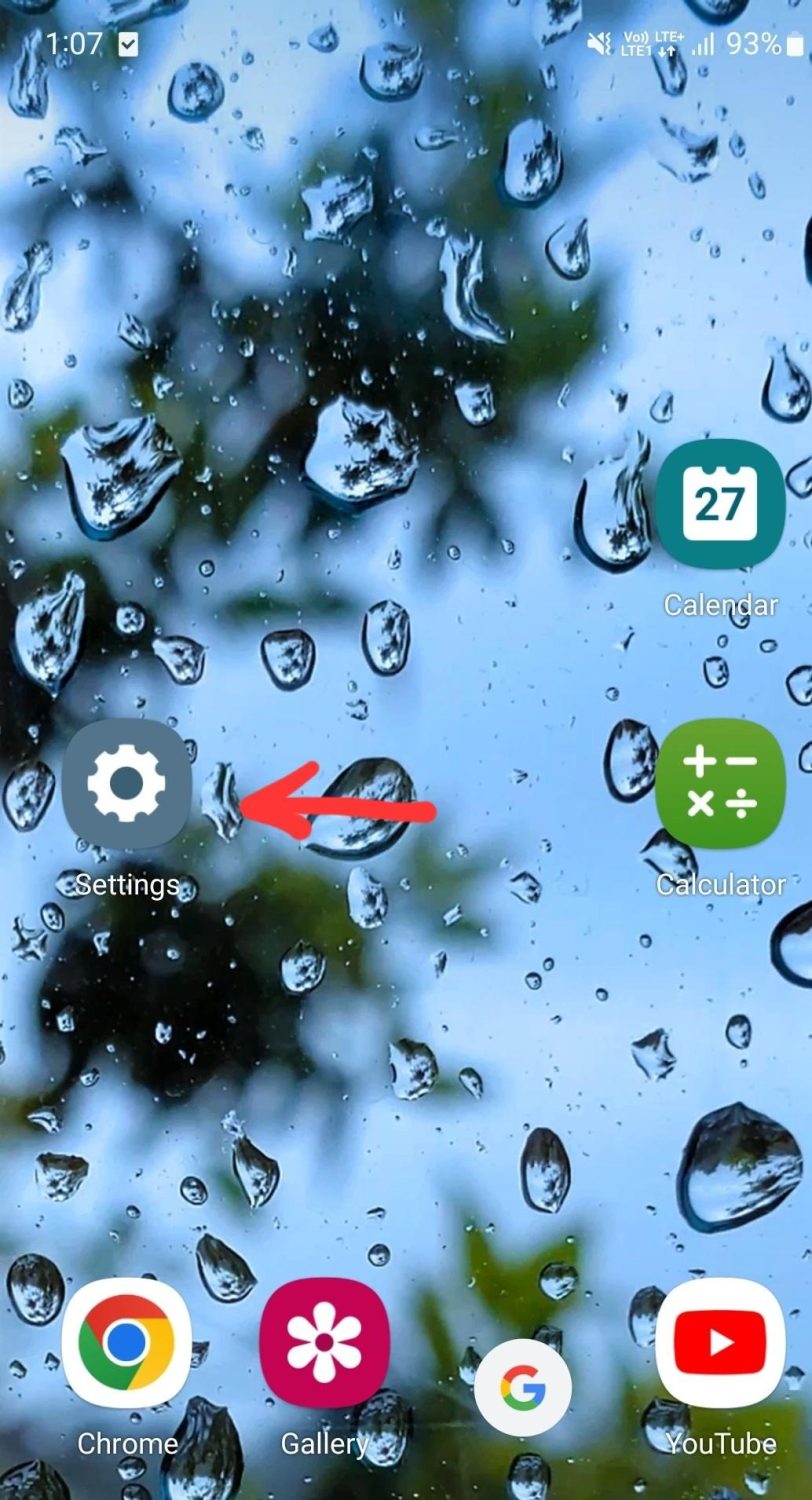
الخطوة 2: اضغط على خيار تحديث البرنامج.
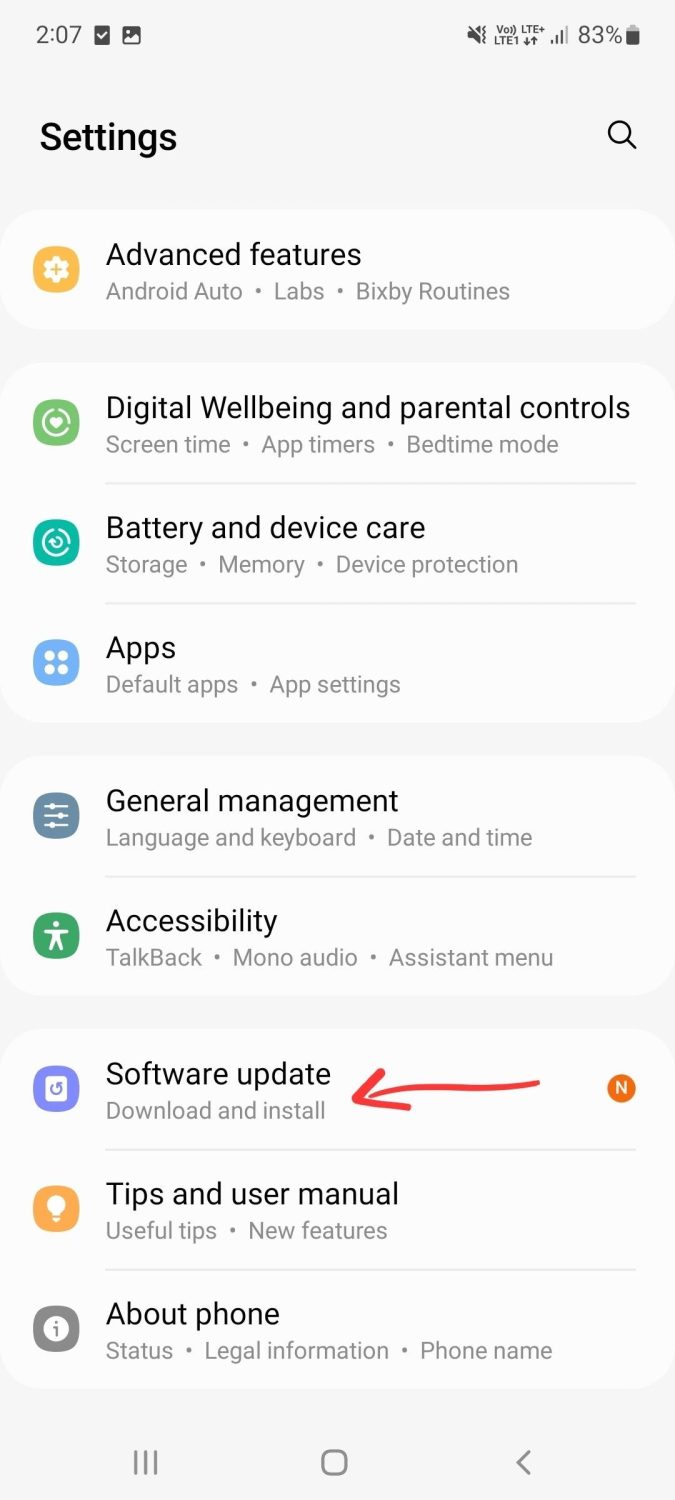
الخطوة 3: تحقق من آخر التحديثات المتاحة وانقر على تنزيل وتثبيت.
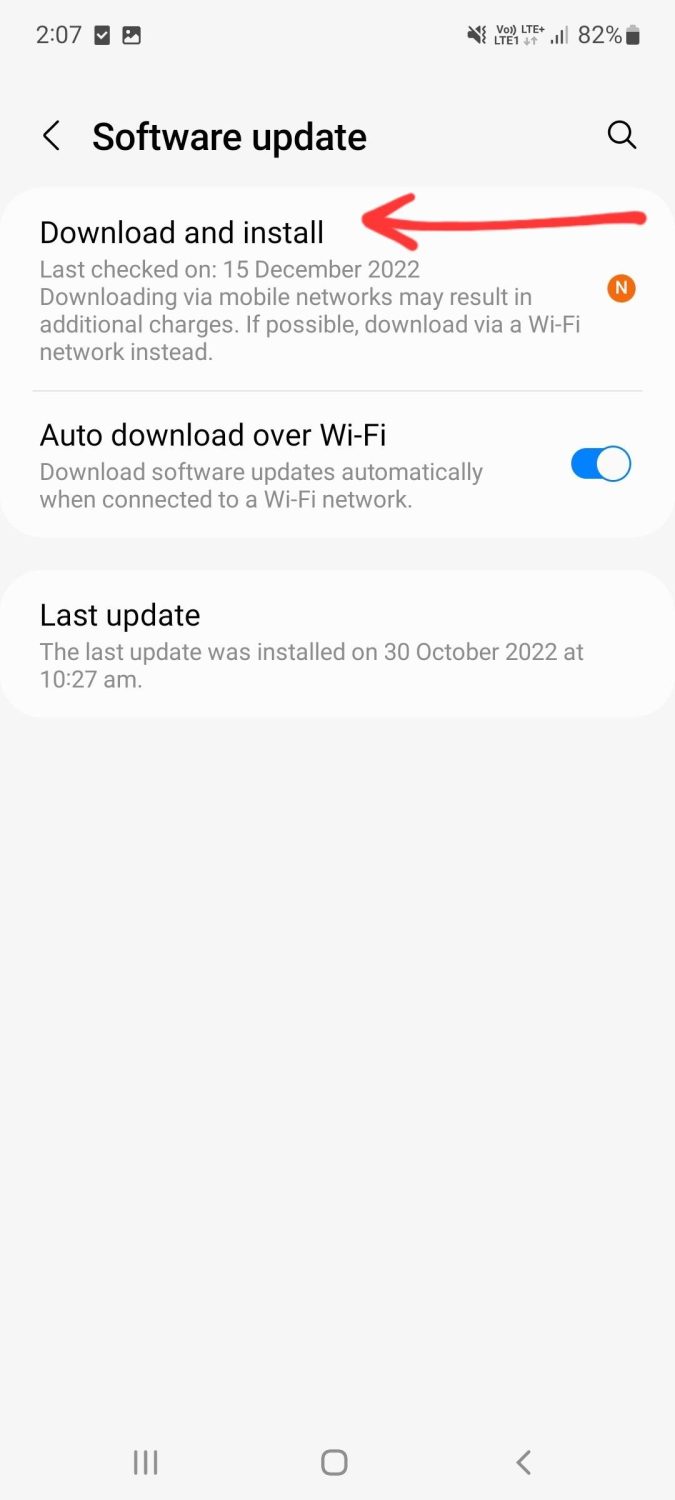
الخطوة 4: الآن ، أخيرًا ، انقر فوق تنزيل.
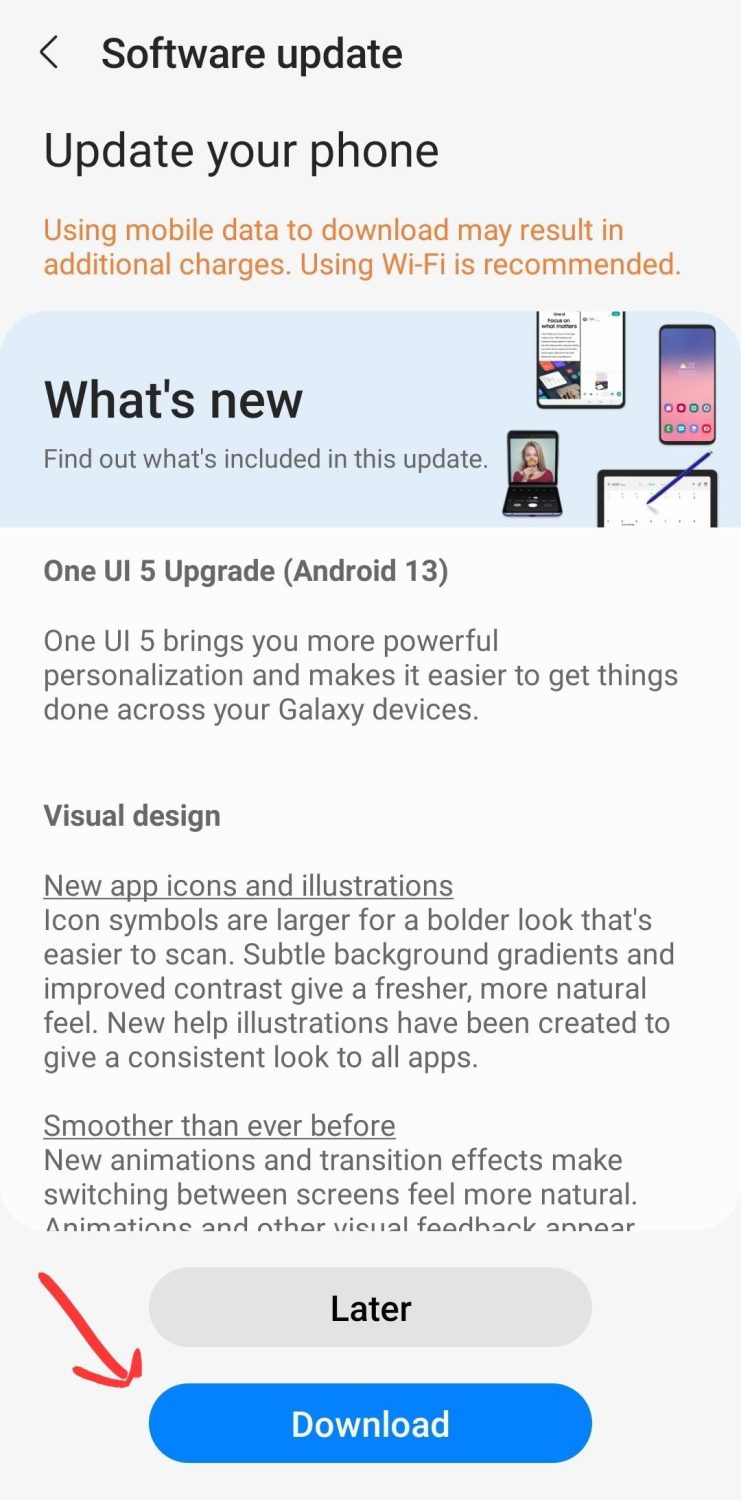
الكلمات الأخيرة
هل تواجه أيضًا بعض التطبيقات المعطلة على هاتف Android الخاص بك؟ هذه بعض النصائح المفيدة التي يمكن أن تساعدك في منع التطبيقات من التعطل على جهاز Android الخاص بك.
قد ترغب أيضًا في استكشاف كيفية تسريع هاتف Android.
